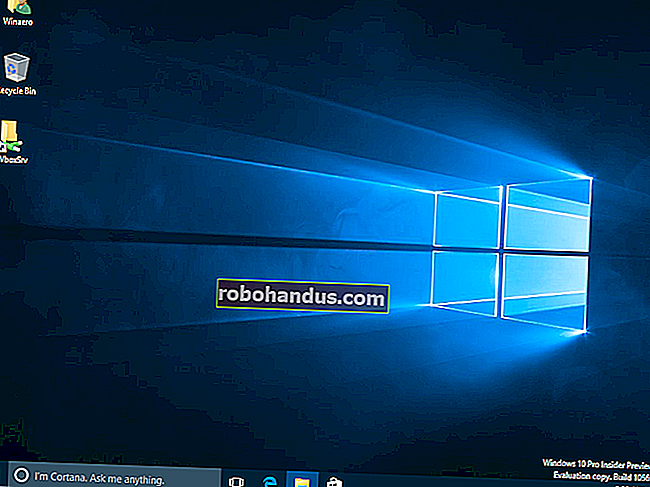Windows에서 키보드 바로 가기를 사용하여 일시적으로 키보드를 비활성화하는 방법

애완 동물이나 어린 아이가있는 경우 보호 장치가없는 키보드가 재앙을 철자 할 수 있다는 것을 알고 있습니다. 또는 "dhjkhskauhkwuahjsdkja, mnsd"를 철자 할 가능성이 더 높습니다. 빠른 키보드 단축키를 사용하여 키보드를 잠그고 잠금 해제 할 수있는 도구가 있습니다.
관련 : AutoHotkey 스크립트 사용에 대한 초보자 가이드
Keyboard Locker는이 작업을 잘 처리하고 시스템 리소스를 거의 차지하지 않는 작은 프로그램입니다. 원래는 Lexikos라는 AutoHotKey 포럼 참석자가 작성한 작은 AutoHotKey 스크립트였습니다. AutoHotKey를 설치할 필요가 없도록 약간 수정하고 컴파일했습니다. AutoHotKey가 설치되어있는 경우 다운로드에 원본 스크립트를 포함하여 원하는대로 조정할 수 있습니다.
키보드 보관함 다운로드 및 실행
시작하려면 계속해서 Keyboard Locker를 다운로드하세요. 하드 드라이브에 보관하려는 위치에 Keyboard Locker 폴더의 압축을 풉니 다. 키보드 보관함 폴더를 엽니 다. 내부에 여러 파일이 표시됩니다. 여기에는 일부 아이콘 파일과 추가 정보가 포함되지만 중요한 두 파일은 "KeyboardLocker.exe"및 "KeyboardLocker.ahk"입니다.

AutoHotKey가 설치되어 있지 않은 경우 "KeyboardLocker.exe"를 두 번 클릭하여 실행해야합니다. 이 파일은 독립 실행 형 프로그램으로 실행되도록 컴파일 된 AutoHotKey 스크립트이므로 AutoHotKey가 필요하지 않습니다.
이미 AutoHotKey를 사용하고있는 경우 스크립트를 직접 실행하는 대신 "KeyboardLocker.ahk"파일을 사용할 수 있습니다. 스크립트 버전 사용의 장점은 AutoHotKey에 익숙한 경우 스크립트를 직접 편집하여 키보드 잠금 및 잠금 해제 단축키를 변경할 수 있다는 것입니다.
키보드 보관함을 실행하면 알림 영역에 작은 키보드 아이콘이 표시됩니다. 이제 도구를 사용할 준비가되었습니다.

키보드를 잠 그려면 Ctrl + Alt + L을 누릅니다. 키보드 잠금 아이콘이 변경되어 키보드가 잠겨 있음을 나타냅니다.

기능 키, Caps Lock, Num Lock 및 미디어 키보드의 대부분의 특수 키를 포함하여 거의 모든 키보드 입력이 비활성화됩니다. Ctrl + Alt + Delete 및 Win + L과 같이 여전히 작동하는 몇 가지 키 조합이 있지만, 이러한 조합은 발이나 작은 손이 우연히 맞을 가능성이 거의 없습니다.
키보드 입력을 다시 활성화하려면 "잠금 해제"라는 단어를 입력하면됩니다. 키보드 아이콘이 다시 정상으로 변경되어 키보드가 잠금 해제되었음을 나타냅니다.

풍선 알림 미리 알림을 표시하는 방법
기본적으로 키보드 보관함은 키보드를 잠 그거나 잠금 해제 할 때 알림을 표시하지 않습니다. 이를 보려면 알림 영역에서 키보드 보관함 아이콘을 마우스 오른쪽 버튼으로 클릭하고 "트레이 알림 표시"를 선택하십시오.

이제 키보드를 잠 그거나 잠금 해제 할 때 Keyboard Locker에 알림이 표시됩니다.


알림을보고 싶지 않은 경우 키보드 잠금 및 잠금 해제 단축키에 대한 미리 알림을받을 수도 있습니다. 키보드 보관함 아이콘 위로 마우스를 가져 가면됩니다.


참고 : Windows 10 실행을 테스트 한 일부 PC에서 알림이 켜져있는 동안 키보드 잠금을 해제하면 "잠금 해제"를 입력 한 후 키보드 기능이 반환되는 데 몇 초 정도 걸릴 수 있습니다. 그래도 돌아올 것입니다.
Windows가 시작될 때 키보드 보관함을 시작하는 방법
관련 : Windows에서 시스템 시작에 프로그램, 파일 및 폴더를 추가하는 방법
필요할 때 키보드 보관함을 실행하는 것은 간단하지만 Windows 시작 폴더에 추가하여 Windows가 시작될 때 자동으로 실행되도록 할 수도 있습니다. 전체 지침은 Windows에서 시스템 시작에 프로그램, 파일 및 폴더를 추가하는 방법에 대한 가이드를 참조하십시오.
요컨대, 원하는 곳에 AutoHotKey 폴더를 저장하십시오. Windows + R을 눌러 실행 대화 상자를 열고 "shell : startup"을 입력 한 다음 "확인"을 클릭합니다.

Windows 시작 폴더에서 사용하는 "KeyboardLocker.exe"또는 "KeyboardLocker.ahk"파일에 대한 바로 가기를 만듭니다. 마우스 오른쪽 버튼으로 파일을 시작 폴더로 드래그하고 "여기에 바로 가기 만들기"를 선택하거나 시작 폴더의 아무 곳이나 마우스 오른쪽 단추로 클릭하고 컨텍스트 메뉴에서 새로 만들기> 바로 가기를 선택하여이 작업을 수행 할 수 있습니다. 바로 가기가 설정되면 Windows를 시작할 때 Keyboard Locker가 자동으로 실행됩니다.

Keyboard Locker는 호기심 많은 생물과 호기심 많은 유아를 가진 우리에게 훌륭한 유틸리티입니다. 이 프로그램을 다른 용도로 사용하거나 스크립트를 영리하게 수정 한 경우 의견을 통해 알려주십시오!
이미지 크레딧 : NOGRAN sro / Flickr